Optimiser la RAM de votre Mac : Guide et Outils Essentiels
Personne n’apprécie un ordinateur lent, surtout lorsqu’il se bloque à cause d’un excès d’onglets ouverts.
Avant de dépenser inutilement dans un nouvel ordinateur, il existe des solutions bien plus économiques pour accélérer votre Mac.
Votre Mac pourrait manquer de mémoire vive (RAM), cette mémoire essentielle au bon fonctionnement de vos applications et programmes.
L’ouverture de fichiers volumineux, comme ceux de Photoshop, ou le téléchargement de longues vidéos peuvent saturer la RAM, empêchant ainsi un fonctionnement optimal.
Heureusement, des solutions existent pour libérer de l’espace grâce à des nettoyeurs de RAM.
Dans ce guide, nous allons explorer le rôle crucial de la RAM, les causes de sa saturation et les outils pour optimiser son utilisation sur votre Mac.
C’est parti !
Qu’est-ce que la RAM et pourquoi est-elle si importante ?
La mémoire vive (RAM), ou Random Access Memory, est un composant physique de votre ordinateur qui stocke temporairement les données. L’accès aux données en RAM est beaucoup plus rapide que sur un disque dur.
Une quantité de RAM suffisante permet à l’ordinateur de gérer simultanément plus d’informations, améliorant ainsi ses performances globales.
La RAM a deux fonctions fondamentales :
- Organiser la mémoire de votre ordinateur pour un accès rapide aux données nécessaires.
- Stocker temporairement les programmes et fichiers pour garantir une utilisation fluide et rapide de votre machine.
Toutes les données que vous utilisez activement sont stockées en RAM, ce qui assure des vitesses de lecture et d’écriture supérieures à celles d’un disque dur. Ceci est particulièrement important pour les applications et programmes utilisés par votre ordinateur, comme les données nécessaires à la navigation sur internet.
La RAM est donc au cœur du fonctionnement de votre ordinateur. Les performances et la rapidité de votre système sont directement liées à la quantité de RAM installée.
Un manque de RAM peut entrainer des ralentissements significatifs. Une mémoire vive adéquate permet une prise en charge optimale de vos différents logiciels Mac.
Pour illustrer l’importance de la RAM, examinons ses avantages principaux :
- 🌐 Navigation : Les sites web regorgent d’images, de pop-ups et de vidéos. Plus de RAM signifie que vous pourrez exécuter plusieurs programmes simultanément sans ralentissements. Les pages web se chargeront rapidement, quelle que soit la vitesse de votre connexion internet.
- 🎮 Jeux vidéo : Une RAM plus importante permet de faire tourner des jeux exigeants en ressources graphiques de manière fluide et sans saccades. Une mémoire vive plus élevée améliore le rendu 3D, offrant des images plus nettes et plus lumineuses.
- 📹 Montage vidéo : Les logiciels de montage vidéo sont gourmands en RAM. Votre système doit jongler avec l’ouverture des fichiers sources, le suivi des modifications et le chargement de contenu. Une bonne quantité de RAM vous permettra un montage vidéo plus fluide.
- 💽 Transfert de données : Le téléchargement de fichiers depuis internet nécessite de la RAM pour copier les données et les transférer. Plus de mémoire permet un chargement et un téléchargement plus rapides.
Pourquoi votre RAM se sature-t-elle et quelles sont les conséquences ?
Il est probable que votre Mac sature parce que trop d’applications et de processus fonctionnent simultanément en arrière-plan.
Voici les causes fréquentes de saturation de la RAM de votre Mac :
- Applications en excès : Plus vous exécutez d’applications, plus votre système d’exploitation réserve de RAM. Un trop grand nombre d’applications finit par saturer la mémoire vive, entraînant des problèmes de performance.
- Applications d’arrière-plan : Ces applications se lancent automatiquement au démarrage. Les éléments de connexion et le cache par exemple, occupent de l’espace sur votre Mac.
- Bureau encombré : Un trop grand nombre de fichiers présents sur votre bureau peut également utiliser votre RAM.
- Accaparement de la mémoire : Certaines applications comme Finder et Chrome peuvent consommer beaucoup de mémoire. Finder sert à gérer vos fichiers, tandis que Chrome tente d’atteindre des vitesses rapides en réduisant la mémoire disponible pour les autres applications.
Une RAM saturée a des conséquences désagréables pour votre Mac. Tout utilisateur déteste voir apparaître la roue multicolore, signe que l’ordinateur est figé et qu’il est impossible de cliquer.
Ce curseur d’attente indique qu’une application ou tout votre système macOS charge un programme au-delà de ses capacités. Il ne peut donc pas gérer la tâche par manque de RAM.
De plus, vous pourriez remarquer que votre Mac surchauffe et que les ventilateurs se mettent à tourner bruyamment. C’est souvent une réaction préventive du processeur face à une charge importante causée par un manque de RAM.
Ces événements peuvent conduire à des problèmes plus graves, comme la dégradation des performances globales du système ou le chargement très lent des applications. Il est même possible de subir des redémarrages intempestifs en cours de tâche.
Sur Mac, le message d’erreur « Disques de travail saturés » peut apparaître après avoir travaillé sur des projets avec des logiciels gourmands comme Photoshop. Ce message vous empêche d’ouvrir de nouveaux fichiers ou de modifier des éléments existants.
Source : imymac
Cette erreur de disque de travail est due à une RAM saturée, qui ne peut plus stocker de fichiers cache pour l’exécution de projets.
Même le plus récent des Mac ne propose en standard que 8 Go de RAM, ce qui rend l’exécution d’applications lourdes difficile.
Maintenant que vous comprenez le rôle de la RAM et les conséquences de sa saturation, voyons comment libérer de la RAM sur votre Mac.
Nettoyeur de mémoire
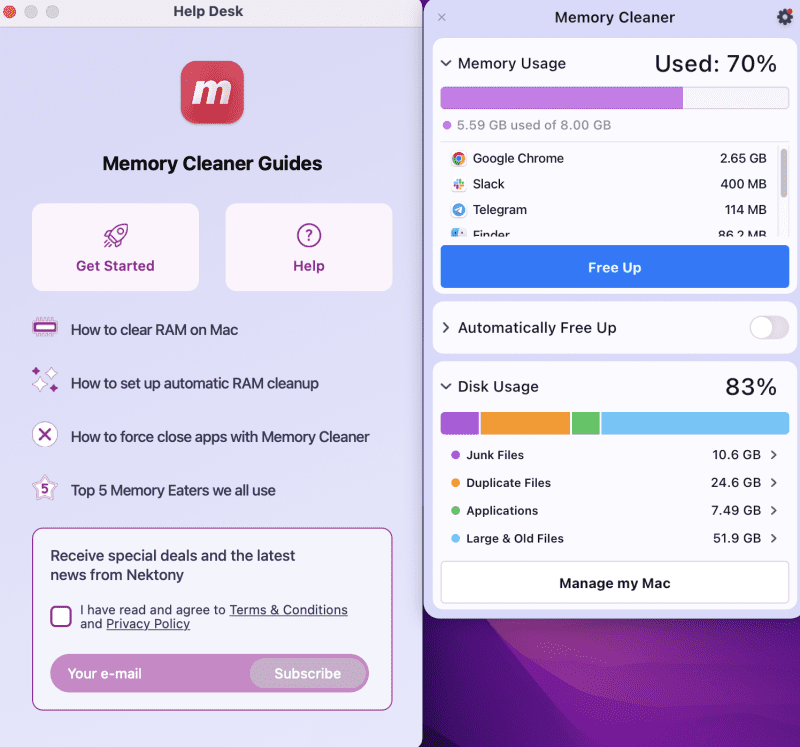
Nektony Memory Cleaner est un outil conçu pour optimiser et accélérer votre Mac.
Fonctionnalités
- Nettoyage RAM : Effacez la RAM en un seul clic, en supprimant tous les fichiers inutiles, doublons, volumineux ou anciens.
- Suivi d’utilisation : Visualisez l’utilisation de votre mémoire par les différentes applications et consultez les statistiques d’utilisation du disque. Identifiez facilement les applications les plus gourmandes pour mieux gérer vos priorités.
- Nettoyage automatisé : Configurez des modes de nettoyage automatique pour ne plus avoir à surveiller constamment l’utilisation de la RAM.
- Forcer à quitter les applications : Memory Cleaner vous permet de forcer la fermeture de n’importe quelle application, même Finder, lorsque le système ne le permet pas.
Mac Cleaner est entièrement gratuit au téléchargement, ce qui en fait une solution simple pour optimiser votre mémoire et accélérer vos tâches quotidiennes.
MacKeeper
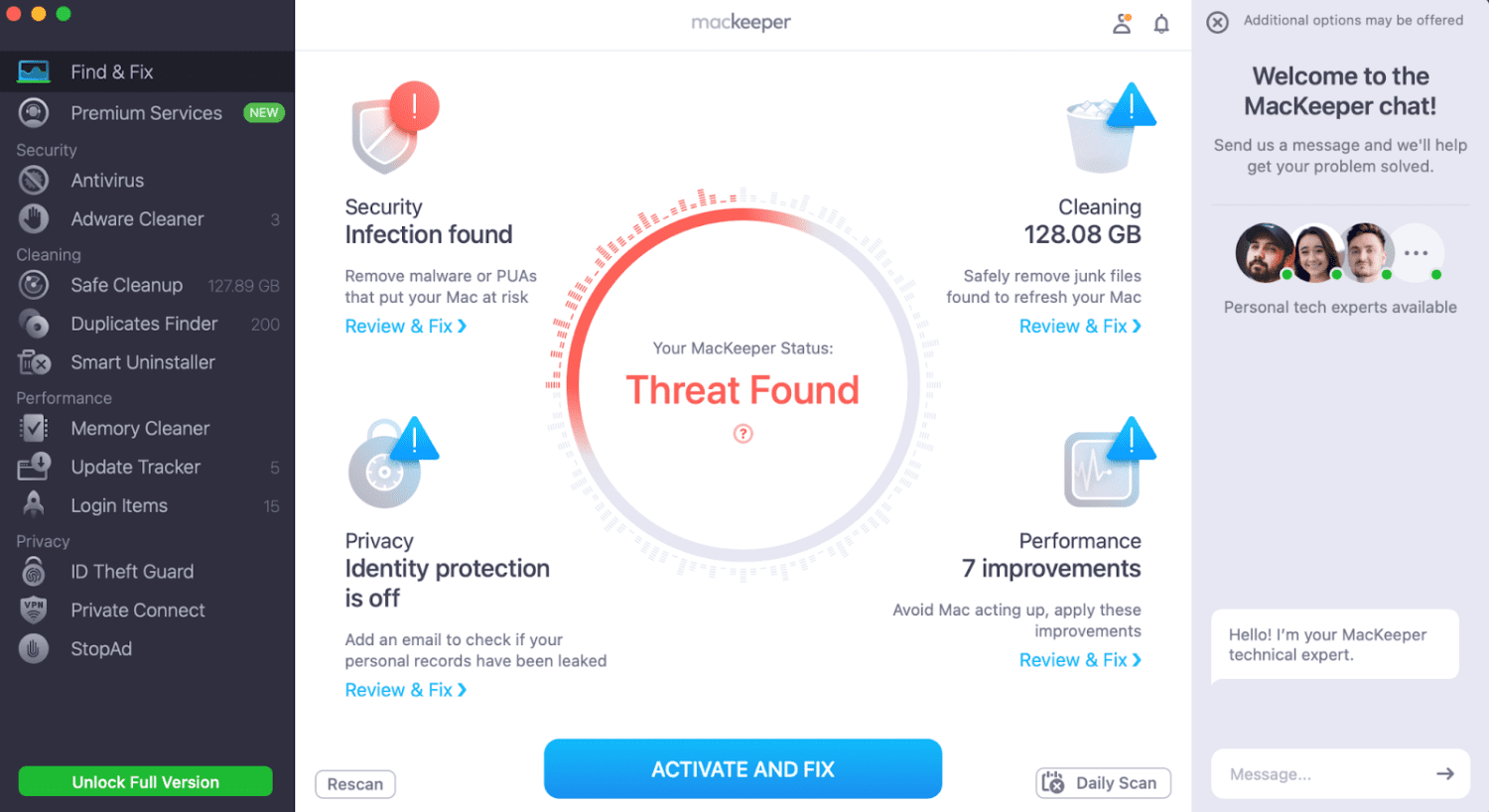
MacKeeper vous permet de libérer de la RAM en un seul clic et d’arrêter les processus qui surchargent votre système. Un tableau de bord affiche la mémoire disponible et la mémoire occupée.
Fonctionnalités
- Nettoyage de la RAM : Supprimez rapidement les fichiers en double, inutilisés et inutiles.
- Analyse anti-malware : Analysez votre Mac à la recherche de virus ou logiciels malveillants.
- Blocage des pop-ups et logiciels publicitaires : Empêchez les virus et les pop-ups d’envahir votre Mac.
- VPN : Connectez-vous à un VPN pour naviguer en toute sécurité.
MacKeeper propose un abonnement gratuit et un abonnement payant. La version gratuite offre des fonctionnalités de base, tandis que la version payante donne accès à d’autres options comme la protection contre les logiciels malveillants, le blocage des publicités et la navigation VPN.
MacPaw
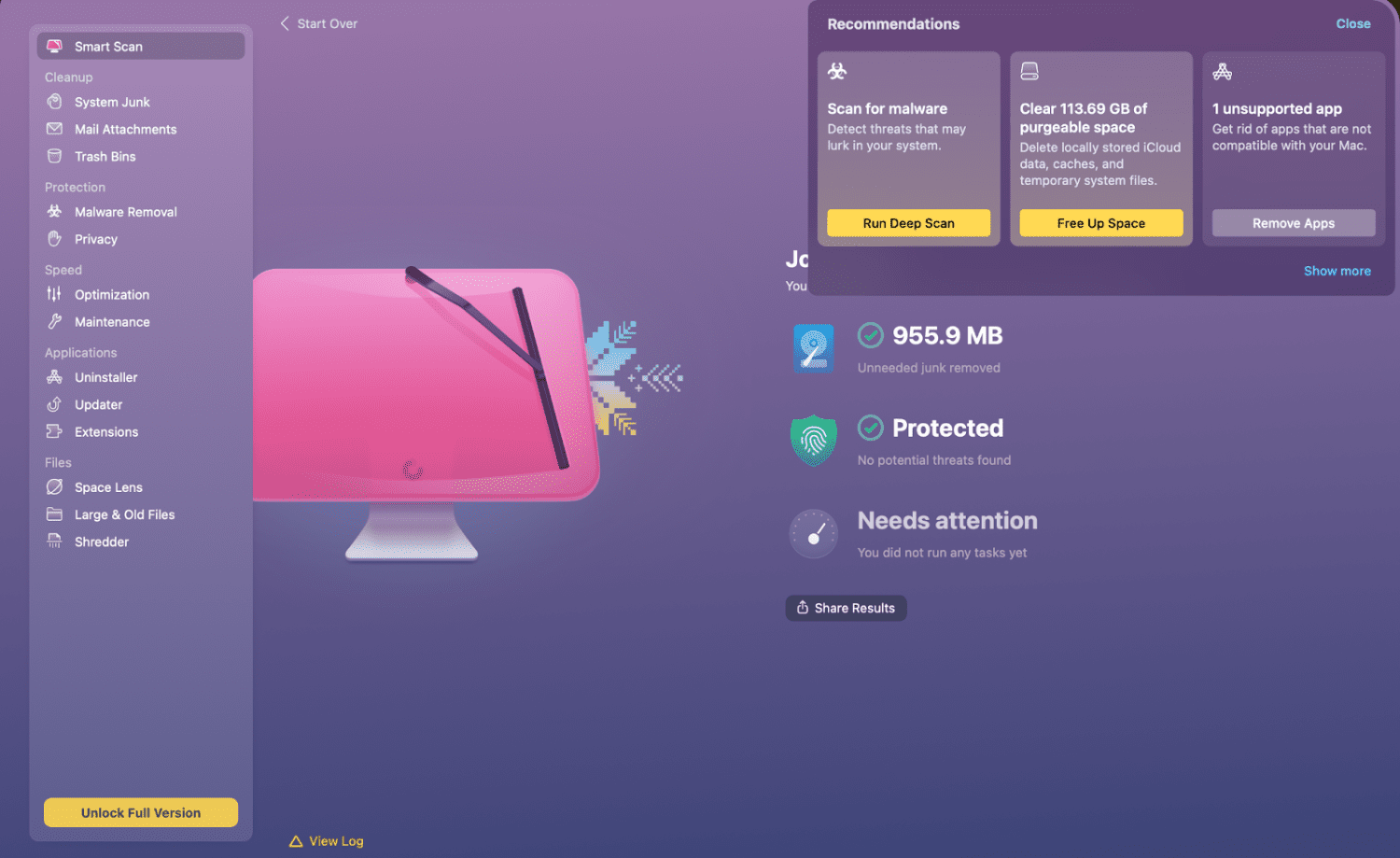
CleanMyMac X de MacPaw est une solution robuste offrant plusieurs outils dans un seul package, notamment un désinstallateur d’applications, un outil de suppression de logiciels malveillants et un nettoyeur de fichiers.
Fonctionnalités
- Nettoyage initial : Analyse votre ordinateur et supprime les téléchargements incomplets, le cache, les téléchargements interrompus et les fichiers de langues inutiles.
- Suppression de logiciels malveillants : Détecte et supprime les menaces et logiciels malveillants pour protéger votre système.
- Optimisation Mac : Optimise les performances du système, ferme les applications inutilisées et effectue des scripts de maintenance.
- Gestion des applications : Utilisez le programme de désinstallation et de mise à jour pour maintenir vos logiciels à jour et supprimer les applications superflues.
CleanMyMac X est un système tout-en-un qui nettoie, protège et optimise votre Mac 24h/24.
Fiplab
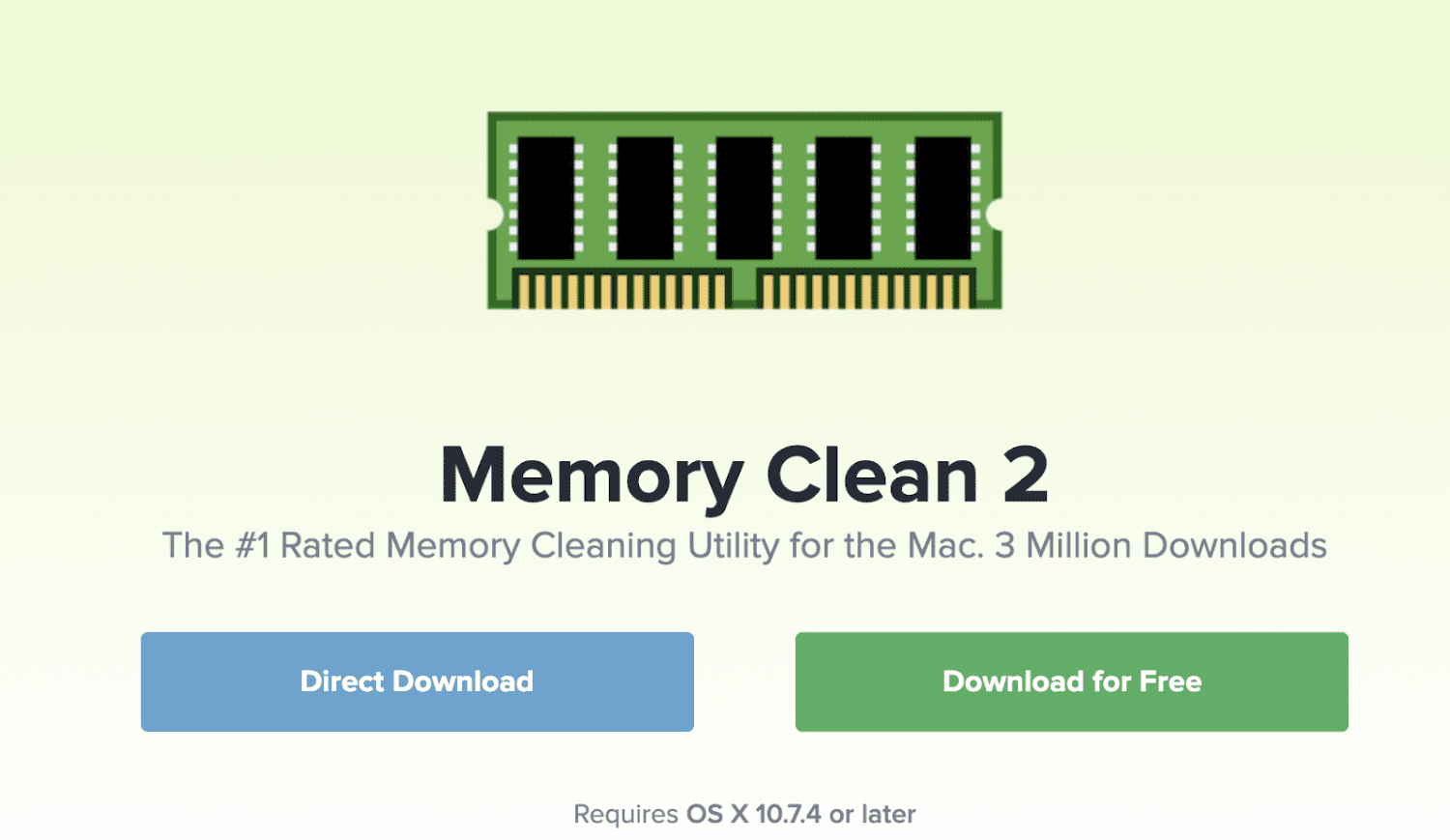
Memory Clean 2 de Fiplab est une alternative pour gérer l’utilisation de la mémoire de votre Mac, sans avoir à passer par le moniteur d’activité.
Fonctionnalités
- Nettoyage contrôlé : Nettoie automatiquement votre mémoire lorsque la mémoire disponible passe sous un seuil défini. Deux options sont disponibles : « Nettoyage » et « Nettoyage profond ».
- Surveillance : Surveillez l’utilisation de la mémoire depuis la barre de menu, classée par type de données.
- Visuel : Identifiez rapidement les problèmes de mémoire et nettoyez-les en un seul clic.
Memory Clean 2 purge la mémoire inactive de votre Mac et est idéal après la fermeture d’une application gourmande que vous ne comptez pas réutiliser dans les prochaines heures.
Logiciel Appyogi
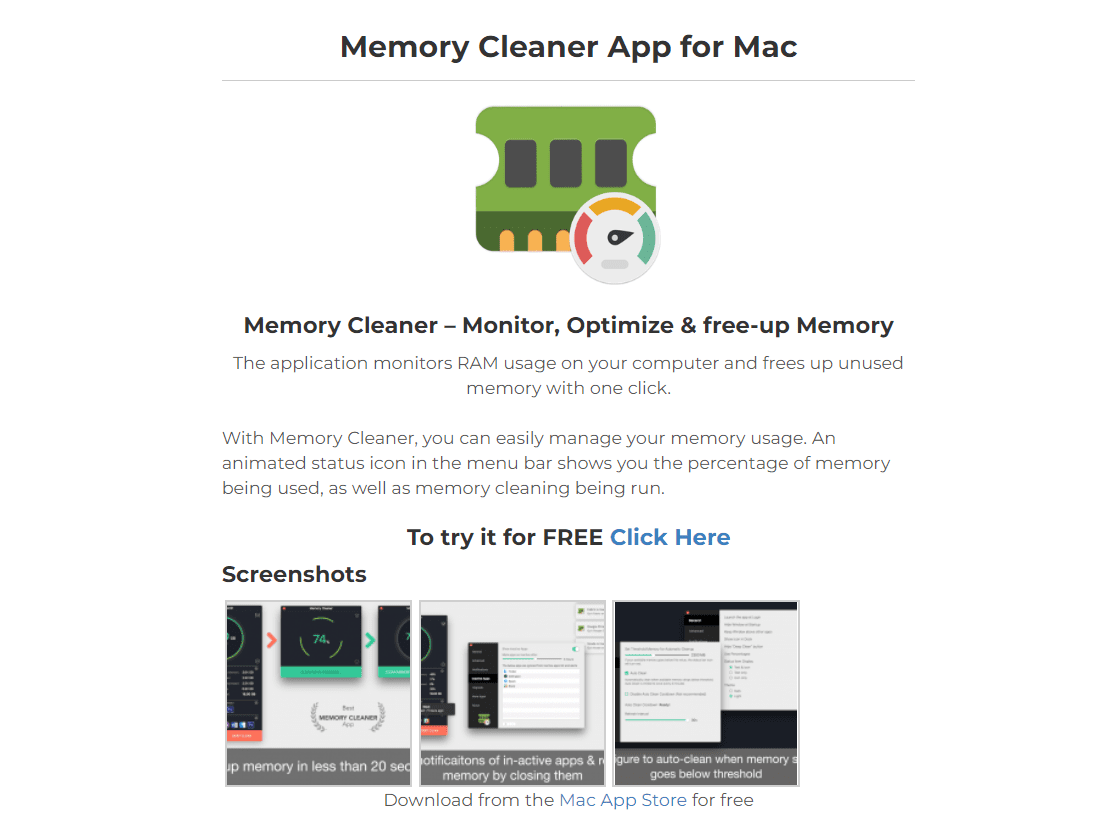
L’application Appyogi Memory Cleaner fonctionne en arrière-plan pour libérer de l’espace et optimiser la mémoire en temps réel.
Fonctionnalités
- Nettoyage de la mémoire : Élimine toutes les données indésirables qui entravent l’utilisation de la mémoire. Offre des options de nettoyage régulier et en profondeur, et libère de la mémoire en 20 secondes.
- Barre de menu : L’icône affiche le pourcentage de mémoire utilisée et les applications inactives.
- Notifications : Vous alerte en cas d’inactivité prolongée d’une application ou d’un programme.
- Nettoyage automatique : Nettoie automatiquement la mémoire lorsque celle-ci passe sous un seuil défini.
Appyogi Memory Cleaner permet d’optimiser votre Mac et de libérer de la mémoire en éliminant les données inutiles des applications gourmandes.
Conclusion
La vitesse de votre Mac est étroitement liée à la quantité de mémoire disponible. Libérer de la mémoire à l’aide d’un nettoyeur de RAM optimise les performances et corrige les ralentissements.
Que vous souhaitiez améliorer le multitâche, la navigation, le montage vidéo ou d’autres activités gourmandes en RAM, ces outils peuvent vous aider.
L’utilisation d’une application tierce est souvent plus économique et plus simple que l’ajout de RAM physique. Essayez ces solutions et constatez l’accélération de votre Mac.
N’hésitez pas à explorer d’autres logiciels d’optimisation Mac pour améliorer les performances et la sécurité de votre appareil.